上次的比試,彪彪(滑鼠代稱)心有不甘,總想找機會,再與鍵鍵(鍵盤代稱)比試一場。他為此在Excel武場苦練了一番,終於覺得略有小成,便急匆匆地去找鍵鍵,約武。彪彪見到鍵鍵說:今日有什麼事
2021-07-17 03:04:08
上次的比試,彪彪(滑鼠代稱)心有不甘,總想找機會,再與鍵鍵(鍵盤代稱)比試一場。他為此在Excel武場苦練了一番,終於覺得略有小成,便急匆匆地去找鍵鍵,約武。
彪彪見到鍵鍵說:今日有什麼事嗎?沒有事去武場切磋一下!
鍵鍵:上次比試實屬僥倖,你不必放在心上,其實咱們配合才是最強的。
彪彪:少來,你要是不敢就可以不去啊。找這麼多借口乾什麼啊?
鍵鍵:你要去便去好了,最多就是輸給你,走著。
不到片刻,就到了Excel練武場,彪彪轉身說,我先來吧,也讓你見識見識這些天我學的。不過,我也不欺負你,先來點簡單的吧!
展示:單擊行號和列標,就能選擇整行或整列,點選小三角就能全選整張表
 滑鼠選擇整列整行整表的操作示意圖
滑鼠選擇整列整行整表的操作示意圖彪彪回頭看了一眼鍵鍵說:還有呢?如果你的表格是智慧表格的話,還可以這麼操作:
滑鼠停留第一行上半部或第一列左半部,滑鼠變為實心向下或向右的箭頭,單擊便可選擇當前有內容的行或列,當第一個單元格左上角,單擊可以選擇有連續有內容的單元格。
 滑鼠選擇局部單元格操作步驟示意圖
滑鼠選擇局部單元格操作步驟示意圖鍵鍵恭維的說:你這操作夠細緻,哪怎麼能把普通表格變成智慧表呢?
彪彪眼睛瞟了一下鍵鍵:吆,難得啊,你這都不知道啊?我教你,記住啦。說完就開始操作,他並沒有注意到鍵鍵已經面露怒色。
選中普通表格任意一單元格,點選【插入】下的【表格】按鈕,彈出創建表視窗,確定;
 滑鼠操作創建智慧表操作示意圖
滑鼠操作創建智慧表操作示意圖彪彪:怎麼樣,學會了嗎?別看我解說的麻煩,操作也就1,2秒的事,這些你行嗎?
說完走開,昂首站在一邊,等待鍵鍵展示。
鍵鍵依然保持微笑,只不過微笑已經收斂了很多,不過仍豎起大拇指說:厲害,厲害,下了不少功夫啊,選擇上,我倒也知道幾個命令。
ctrl+shift +方向鍵(上,下,左,右)
比如一個表格內容區域是A1:f14,當前單元格在a1,
若需要選a1:a14,只需按ctrl+shift+↓;
若想選a1:f1,按ctrl+shift+→即可;
若選中a列:只需按2次ctrl+shift+↓
 ctrl+shift+方向選擇操作示意圖
ctrl+shift+方向選擇操作示意圖有內容單元格全選:ctrl+shift+→再按ctrl+shift+↓或順序顛倒也可以;
鍵鍵正要繼續,聽到彪彪插話說:你的全選有問題啊!當前單元格不可能總在a1啊,如果任意單元格,你能全選嗎?
鍵鍵平靜地說:可以,我這還有另一個命令。
當前單元格在有內容區域任意單元格,ctrl+a,當前範圍內,選中所有同類型單元格;
注:同類型的單元格已知劃分標準為:是否有內容;
 ctrl+a全選操作示意圖
ctrl+a全選操作示意圖彪彪正要說話,鍵鍵並沒有給他說話的機會,接著操作,嘴上說:當然上面的ctrl+shift+方向鍵組合也能實現,不過沒有ctrl+a來的直接,來得快,別看我沒有你靈活,不過我還有一技能,我可以不看,直接盲選,想選哪些就就選哪些,比如我選A1:C5單元格吧。
按F5,引用位置輸入:a1:c5,回車
 鍵盤任意選擇操作示意圖
鍵盤任意選擇操作示意圖滑鼠趕緊搶著說:你這幾手還不錯,說到底,還是沒有我靈活,我想怎麼選擇就擇選,可見區域任我選啊!
鍵鍵苦笑說:哪不可見呢?比如一個表格很長,或很寬呢?讓你快速選擇這一行最右面或最下面有資料的單元格呢?我這有簡單易用的招式:ctrl+方向箭頭(上,下,左,右),比如說ctrl+向右,按1次,到同行最右邊的單元格,可多次執行;
 ctrl+方向操作示意圖
ctrl+方向操作示意圖彪彪挺胸說:我這些天可不是白練,這種操作,我也會哦!其實在表格裡的每個單元格的四邊都代表上下左右四個方向,想跳轉到同類型表格的,最右,左,下,上單元格,只需選中單元格,雙擊對應邊框就能實現跳轉。
 滑鼠跳轉到指定單元格操作示意圖
滑鼠跳轉到指定單元格操作示意圖操作完,接著說:我這種操作,也可連續操作的哦,效果一樣哦!不過我這個應該更靈活,不像你那種,還需要記那麼多命令。
鍵鍵陪笑說:確實,你真棒啊。我是自愧不如啊。
彪彪:用不著自卑,我也沒有比你強多少,就那麼一點點,我看今天的比試就到這吧,我今天很開心,以後有機會再比吧。
鍵鍵冷冷說句:隨時奉陪。頭也不轉的走了。
彪彪看著快出門的背影,嘀咕:輸了就不高興啦,心眼太小了吧!下次我給你比樣式,看我怎麼氣死你。想想就開心啊。
(今天excel戲說故事就到這了,預知後事如何,且看下回再說。如果你從故事裡有操作上的收穫,歡迎點贊支援,也歡迎牛人,下方留言,分享你的操作上的奇淫技巧。)
相關文章
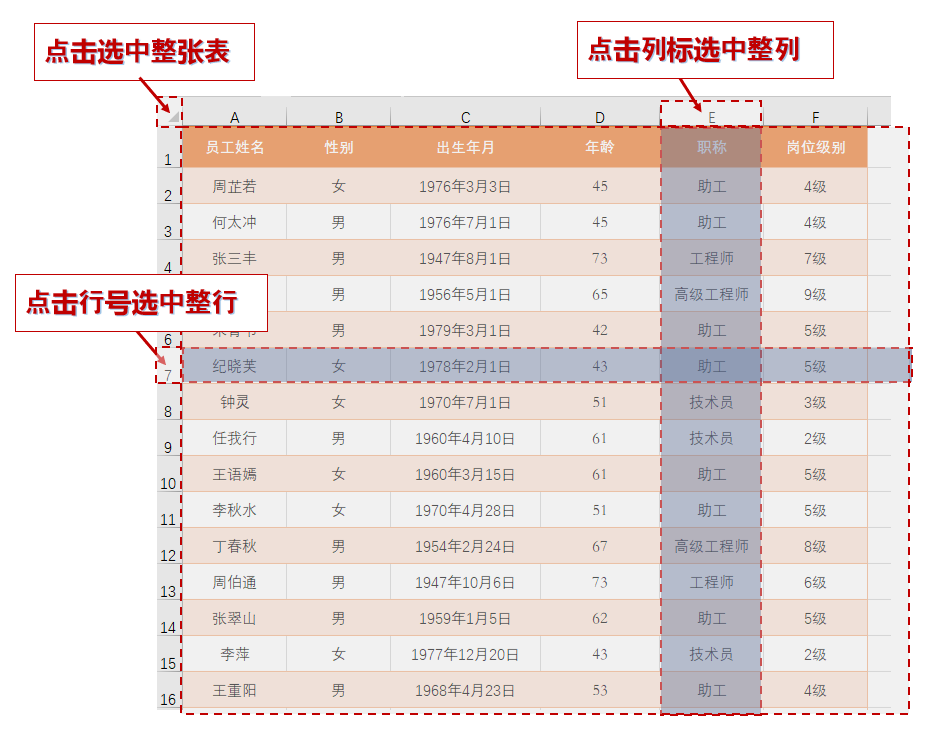
上次的比試,彪彪(滑鼠代稱)心有不甘,總想找機會,再與鍵鍵(鍵盤代稱)比試一場。他為此在Excel武場苦練了一番,終於覺得略有小成,便急匆匆地去找鍵鍵,約武。彪彪見到鍵鍵說:今日有什麼事
2021-07-17 03:04:08

7 月 15 日晚,央視 CCTV 2 財經頻道《經濟半小時》欄目帶來了一期以「開源軟體」為主題的專題報道。報道指出,開源軟體在當今社會的重要性和影響力不言而喻,人們日常生活中使用
2021-07-17 03:03:53
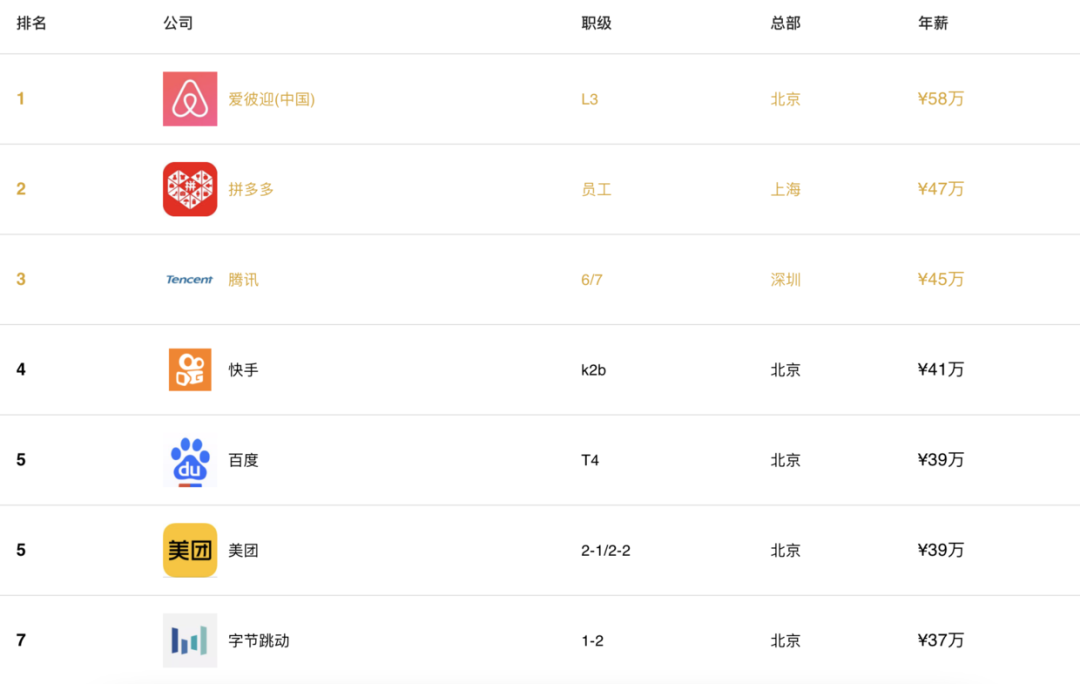
本文中出現數據均以《2021年網際網路產業求職指南》為準。 一、設計和產品競爭最激烈2020年的從求職競爭的角度來看,UI設計崗位以及產品經理崗位是競爭最激烈的。資料顯示一
2021-07-17 03:03:46

最近投了很多簡歷,很多大都石沉大海,小編想通過大廠面試風格、學歷兩方面來說下面試情況和感悟,面試風格可以瞭解到大廠偏向問哪方面;剛畢業那幾年,hr或面試官看簡歷第一眼想看的
2021-07-17 03:03:39
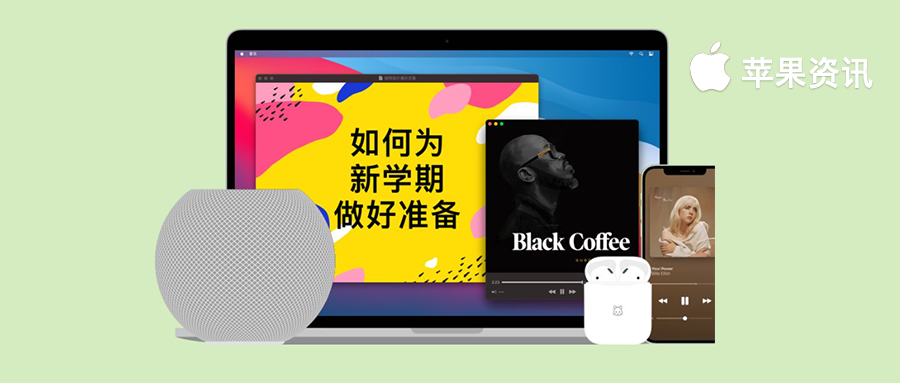
教育優惠來臨在今天,蘋果終於啟動了中國大陸地區的教育網返校季活動!現在購買指定的 Mac 或者 iPad 等產品時候除了可以享受折扣之外,還能獲得贈品。首先要知道,蘋果的教育網優
2021-07-17 03:03:33

小米子品牌紅米手機銷量非常好,特別是盧偉冰加入小米後,對紅米進行了大刀闊斧的整改,紅米Note系列銷量很好,Note7系列突破2000萬臺,Note8系列突破3000萬臺,而且這兩款手機也是唯一
2021-07-17 03:03:26